Windows 11/10 uppdaterar inte ändringen sommartid (DST).
Om du märker att din Windows 11/10-dator inte uppdaterar sommartid (DST) eller att Windows-tiden(Windows Time) har ändrats automatiskt från sommartid(DST) till normal tid(Normal Time) och ändras igen varje gång datorn startar eller vaknar från viloläge, då inlägget är tänkt att hjälpa dig. I det här inlägget kommer vi att tillhandahålla den lämpliga lösningen du kan försöka åtgärda denna anomali.
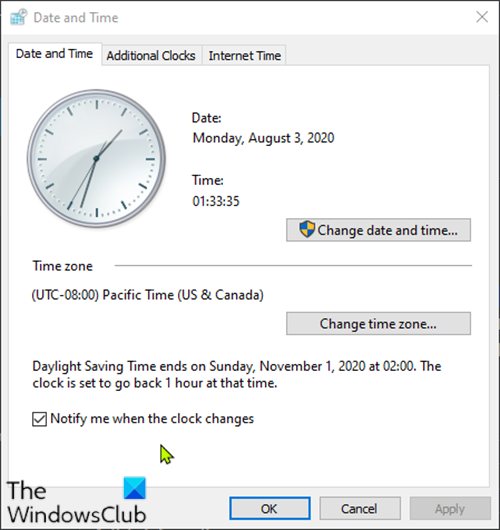
Windows 11/10 uppdaterar (Time)inte (Savings)sommartid(Daylight)
Datorn använder datum och tid för att identifiera när filer skapas, ändras eller tas bort; att hantera e-postmeddelanden och katalogisera systemåterställningspunkter och att hantera många andra viktiga systemrelaterade aktiviteter.
Om du stöter på det här problemet kan du följa instruktionerna nedan för att lösa problemet.
Gör följande:
- Högerklicka på(Right-click) den visade tiden i systemfältet/meddelandefältet till höger i aktivitetsfältet och klicka sedan på Adjust date/time .
- I fönstret Datum och tid(Date & time) som visas, under avsnittet Relaterade inställningar (Related settings ) , klicka på länken Lägg till klockor för olika tidszoner(Add clocks for different time zones) .
- Klicka på fliken Datum och tid i fönstren som dyker upp.(Date and Time)
- Klicka på Ändra tidszon(Change time zone)(Change time zone) .
- Se(Make) till att rätt tidszon är vald. Placera en bock bredvid Justera klockan automatiskt för sommartid(Automatically adjust clock for Daylight Saving Time) , om den inte redan är vald.
- Klicka på OK .
- Klicka sedan på knappen Ändra datum och tid .(Change date and time)
- Klicka(Click) på de små vänster- och högerpilarna i kalendern för att välja månad och år och klicka sedan på en dag i månaden.
- Ändra tiden genom att ange timme, minut, AM eller PM, eller genom att klicka på pilknapparna upp och ner.
- Klicka på OK när tiden matchar den aktuella tiden.
Tidszon, datum och tid har ställts in!
Relaterat(Related) : Justera för sommartid automatiskt är nedtonat(Adjust for daylight saving time automatically is grayed out) .
Nu måste du synkronisera tid regelbundet med Internet Time Server .
Windows kan automatiskt synkronisera datum och tid med en tidsserver för att säkerställa att den korrekta tiden visas.
Följ dessa steg för att aktivera Internettid:
Obs!(Note) Om din dator är en del av en domän är funktionen Internettid(Internet Time) inte tillgänglig. Kontakta din systemadministratör(System Administrator) för information om klocksynkronisering .
- Högerklicka på(Right-click) den visade tiden i aktivitetsfältet och klicka sedan på Adjust date/time .
- I fönstret Datum och tid som visas, under avsnittet (Date)Relaterade inställningar (Related settings ) , klicka på länken Lägg till klockor för olika tidszoner(Add clocks for different time zones) .
- Klicka på fliken Internettid i fönstret som dyker upp.(Internet Time)
- Klicka sedan på Ändra inställningar(Change settings) .
Om du uppmanas att ange ett administratörslösenord eller bekräftelse anger du lösenordet eller ger en bekräftelse.
- Se nu till att Synkronisera med en Internettidsserver(Synchronize with an Internet Time server) är markerad.
- Se sedan till att datorn är ansluten till Internet och klicka på knappen Uppdatera nu .(Update Now)
Datorn kommer nu att ansluta till en internetserver(Internet) och uppdaterar tiden på datorn.
Obs(Note) : Om datorn inte kan ta emot en uppdatering från den valda Internettidsservern(Internet Time) , öppnas ett meddelande om att ett fel har inträffat. Välj en annan server och försök igen.
- Klicka på OK .
Internet Time is now enabled on your computer!
Problemet bör nu vara löst. Men om du fortfarande har problem med att klockan visar fel tid när datorn växlar från normal tid(Normal time) till sommartid (DST)(Daylight Savings Time (DST)) , se till att avmarkera alternativet Meddela mig när klockan ändras(Notify me when clock changes) .
Hope this helps!
Relaterat inlägg(Related post) : Sommarinställning orsakar hög CPU- och minnesanvändning på Windows(DST setting causes high CPU & memory usage on Windows) .
Related posts
Aktivera eller inaktivera Justera för sommartid i Windows 11/10
Hur man mäter reaktionstid i Windows 11/10
Hur man lägger till och använder flera tidszoner i Google Kalender
Hur man använder appen Alarm and Clocks i Windows 11/10
Hur man lägger till eller ändrar tidsserver i Windows 11/10
Hur man ändrar musens svävningstid i Windows 10
Mät uppstartstid i Windows med Windows starttimer
Kontrollera noggrannheten hos din systemklocka i Windows 11/10
Hur man ställer in tidszon automatiskt i Windows 11/10
Så här infogar du datum och tid i OneNote
Hur man ställer in utgångsdatum och tid för e-postmeddelanden i Outlook
Vad är senaste BIOS-tid i Windows 10 Task Manager?
Tidstjänsten stötte på och tvingades stänga av
Just In Time-autentisering krävs för flyttbar lagring
Hur man startar i tid och utför en startspårning i Windows 10
Så här aktiverar du återstående batteritid i Windows 10
Hur man visar två tidszoner i Outlook-kalendern
Förhindra användare från att ändra datum och tid i Windows 11/10
Hur man ändrar datum- och tidsformat i Windows 10
Bästa gratis programvara för tidsspårning på Windows för frilansare
